如何连接蓝牙耳机与电脑(简易步骤实现无线音频连接)
![]() lee007
2023-11-30 11:55
311
lee007
2023-11-30 11:55
311
蓝牙耳机已经成为了现代生活中不可或缺的配件之一,而将它与电脑进行连接则可以为我们带来更加便捷的音频体验。本文将详细介绍如何连接蓝牙耳机与电脑,让您轻松享受无线音频的乐趣。
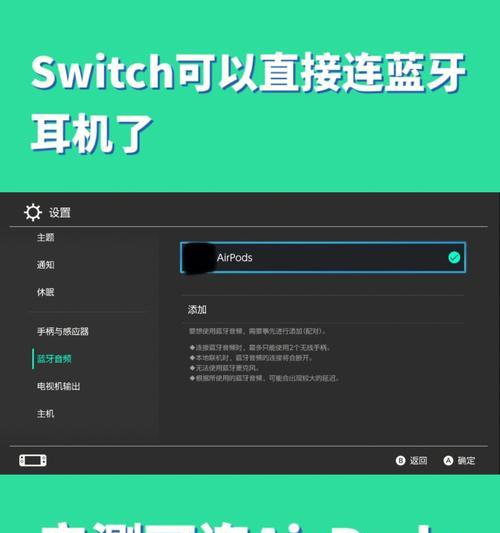
检查电脑蓝牙功能
在开始之前,您需要确保您的电脑具备蓝牙功能。打开电脑设置,找到“设备”或“蓝牙与其他设备”选项,确认蓝牙功能已经启用。
打开蓝牙耳机
按下蓝牙耳机上的开关按钮,使其处于可连接状态。通常,耳机会发出提示音或闪烁指示灯来表明它已准备好进行连接。
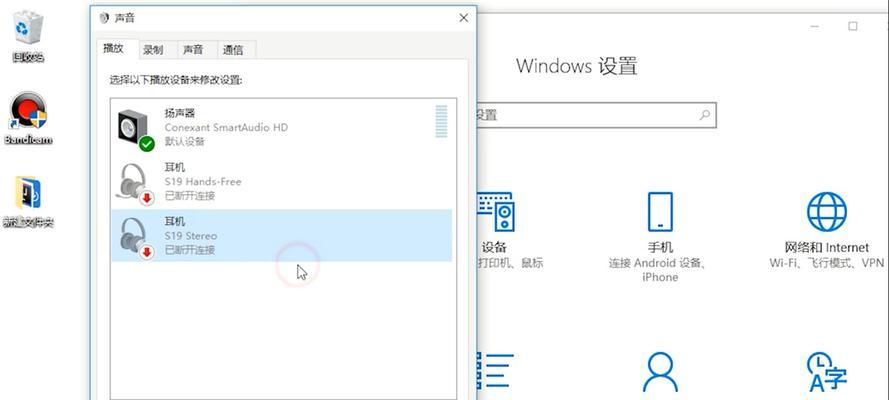
进入电脑蓝牙设置
返回电脑设置界面,在“设备”或“蓝牙与其他设备”选项下,点击“添加新设备”或“搜索新设备”。电脑会开始扫描附近的蓝牙设备。
选择蓝牙耳机
在扫描结果中,找到您的蓝牙耳机名称,并点击选择。如果您的耳机需要输入配对码,根据耳机说明书上的指示进行操作。
配对蓝牙耳机
电脑会自动与蓝牙耳机进行配对,这个过程可能需要一段时间。一旦配对成功,电脑将提示连接成功,并显示耳机的名称。

调整音频设置
打开音频设置,确保将默认音频输出设备设置为蓝牙耳机。这样,在您使用耳机时,电脑就会将音频通过蓝牙传输到耳机上。
测试连接
播放一段音乐或视频,确认声音是否从蓝牙耳机中播放出来。如果听到声音,则表示连接成功。如果没有声音,请检查是否遗漏了任何步骤或重新进行配对。
解决连接问题
如果连接遇到问题,您可以尝试重新启动电脑和耳机,并再次进行配对。您还可以查阅耳机的说明书或访问制造商的网站,了解常见问题的解决方法。
管理已连接的设备
在电脑的蓝牙设置中,您可以管理已连接的设备。您可以重命名设备、删除设备或更改其连接优先级,以满足个人需求。
注意蓝牙版本兼容性
请注意,某些较旧的电脑或耳机可能不支持最新的蓝牙版本。在购买新的蓝牙耳机之前,请确保其与您的电脑兼容。
保持耳机与电脑的距离
在连接过程中,确保蓝牙耳机与电脑之间没有障碍物,并尽量保持较近的距离,以确保信号稳定和音质良好。
避免其他蓝牙干扰
如果在连接过程中出现问题,有可能是其他蓝牙设备与您的耳机发生干扰。尽量将其他蓝牙设备与耳机保持一定距离,或者关闭其他蓝牙设备。
及时更新驱动程序
如果您遇到连接问题或音质不佳,可以尝试更新电脑的蓝牙驱动程序。前往电脑制造商的官方网站,下载并安装最新的驱动程序。
享受无线音频乐趣
通过蓝牙将耳机与电脑连接,您可以享受无线的音频乐趣。无需纠缠于繁杂的线缆,您可以自由移动并享受高质量的音乐和声音。
连接蓝牙耳机与电脑并不复杂,只需按照简易步骤进行操作即可实现无线音频连接。确保电脑具备蓝牙功能,将蓝牙耳机配对并设置为默认音频输出设备,就可以轻松享受高品质的音频体验。记住避免干扰和及时更新驱动程序,您将能够畅享无线音频乐趣。
转载请注明来自装机之友,本文标题:《如何连接蓝牙耳机与电脑(简易步骤实现无线音频连接)》
标签:蓝牙耳机
- 最近发表
-
- 如何辨识苹果卡贴机?(保护个人信息,远离假冒设备)
- Surface新键盘怎么样?——解析功能与用户体验(一探Surface新键盘的关键特点和用户评价)
- JBLControl系列(揭秘JBLControl系列的卓越品质和先进技术)
- 骁龙415(性价比高,适合日常使用)
- 金胜内存是一种怎样的产品?(探索金胜内存的性能与优势)
- 苹果闪付(探索苹果闪付的便利性与安全性)
- 摩托罗拉续航优势揭秘(摩托罗拉续航长、耐用、高性能,为你提供持久电池体验)
- MotoX极致体验(颠覆想象的创新科技与卓越设计)
- 华为nova处理器的优势与性能剖析(华为nova处理器性能强劲,带来顺畅体验)
- 以佳米手机怎么样?(以佳米手机性能、拍照、续航、外观如何?)

